苹果电脑怎么查看优盘 苹果电脑如何检测优盘
更新时间:2023-09-25 15:46:00作者:jiang
苹果电脑怎么查看优盘,苹果电脑作为一款广受欢迎的电脑品牌,拥有强大的性能和稳定的操作系统,在使用苹果电脑时,有时我们需要连接优盘来传输或存储文件。对于苹果电脑用户来说,如何查看优盘并进行检测呢?在本文中我们将介绍几种简单有效的方法,帮助您轻松完成这一任务。无论您是初次使用苹果电脑,还是经验丰富的用户,本文都将为您提供实用的指导,让您能够方便地查看和检测优盘。
解决方法:
1、先把U盘插入电脑上,此时会在桌面看到U盘图标,打开它。

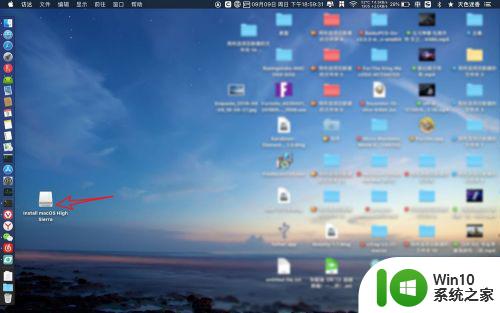
2、然后就会看到里面的文件了的,如下图。
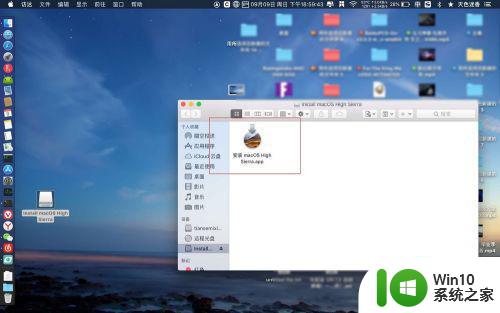
3、或者是打开finder,点击左侧上的U盘图标。
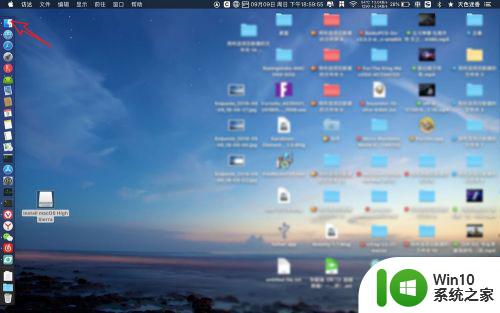

4、此时也会看到U盘这里的内容了的,如下图。
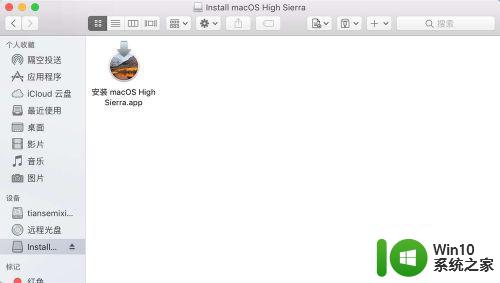
5、或者是用【cmmand+n】,点击左侧的U盘图标,那么此时也会打开了它。
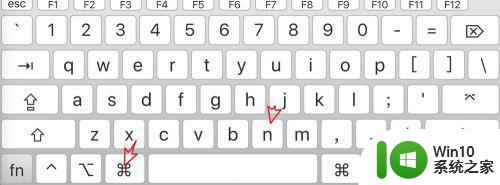
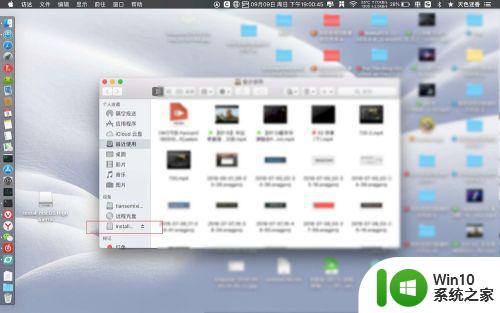
6、如果看不到U盘,还可以点击前往,选择菜单上电脑。
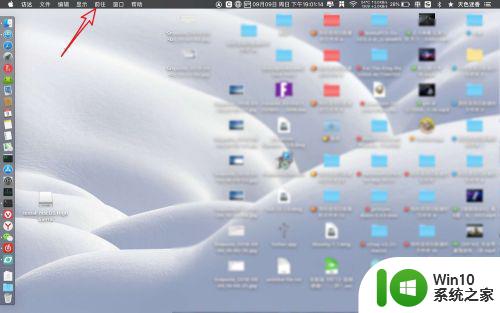
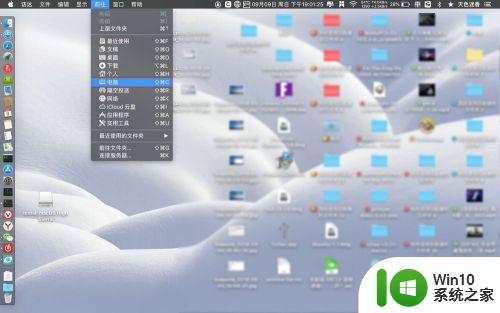
7、点击U盘的图标,那么此时也可以把U盘打开了的。
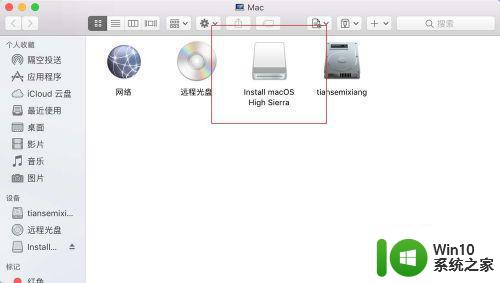
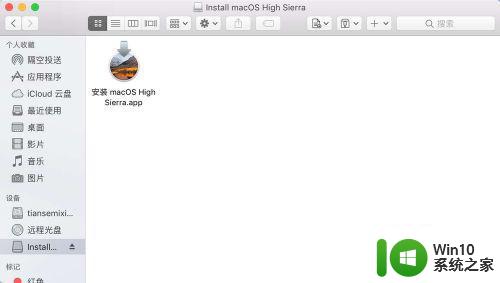
以上就是苹果电脑如何查看优盘的全部内容,对于那些不清楚的用户,可以参考以上步骤进行操作,希望这些步骤对大家有所帮助。
苹果电脑怎么查看优盘 苹果电脑如何检测优盘相关教程
- 苹果电脑的优盘在哪里 苹果电脑插入优盘在哪打开
- 苹果电脑的电脑型号如何查看 查看苹果电脑型号的方法
- 查看苹果电脑型号的小技巧 如何快速查看苹果电脑型号
- 苹果笔记本不识别优盘如何解决 苹果电脑USB接口无法识别优盘怎么办
- 苹果笔记本电脑怎么用u盘拷贝文件 苹果笔记本电脑如何复印资料到优盘
- 如何在苹果电脑上查看型号 苹果电脑型号查询方法
- 如何在苹果电脑上查看已连接的U盘 Mac电脑如何找到已插入的优盘
- 苹果电脑笔记本查看配置方法 怎么看苹果电脑的配置
- 苹果电脑不能读取u盘怎么办 优盘苹果电脑识别不了怎么办
- 苹果电脑如何与优盘连接 如何在苹果电脑上读取U盘数据
- 苹果电脑连接u盘失败怎么解决 优盘在苹果电脑上无法打开怎么办
- 苹果手机电影效果怎么用 苹果手机电影效果优化建议
- U盘装机提示Error 15:File Not Found怎么解决 U盘装机Error 15怎么解决
- 无线网络手机能连上电脑连不上怎么办 无线网络手机连接电脑失败怎么解决
- 酷我音乐电脑版怎么取消边听歌变缓存 酷我音乐电脑版取消边听歌功能步骤
- 设置电脑ip提示出现了一个意外怎么解决 电脑IP设置出现意外怎么办
电脑教程推荐
- 1 w8系统运行程序提示msg:xxxx.exe–无法找到入口的解决方法 w8系统无法找到入口程序解决方法
- 2 雷电模拟器游戏中心打不开一直加载中怎么解决 雷电模拟器游戏中心无法打开怎么办
- 3 如何使用disk genius调整分区大小c盘 Disk Genius如何调整C盘分区大小
- 4 清除xp系统操作记录保护隐私安全的方法 如何清除Windows XP系统中的操作记录以保护隐私安全
- 5 u盘需要提供管理员权限才能复制到文件夹怎么办 u盘复制文件夹需要管理员权限
- 6 华硕P8H61-M PLUS主板bios设置u盘启动的步骤图解 华硕P8H61-M PLUS主板bios设置u盘启动方法步骤图解
- 7 无法打开这个应用请与你的系统管理员联系怎么办 应用打不开怎么处理
- 8 华擎主板设置bios的方法 华擎主板bios设置教程
- 9 笔记本无法正常启动您的电脑oxc0000001修复方法 笔记本电脑启动错误oxc0000001解决方法
- 10 U盘盘符不显示时打开U盘的技巧 U盘插入电脑后没反应怎么办
win10系统推荐
- 1 番茄家园ghost win10 32位旗舰破解版v2023.12
- 2 索尼笔记本ghost win10 64位原版正式版v2023.12
- 3 系统之家ghost win10 64位u盘家庭版v2023.12
- 4 电脑公司ghost win10 64位官方破解版v2023.12
- 5 系统之家windows10 64位原版安装版v2023.12
- 6 深度技术ghost win10 64位极速稳定版v2023.12
- 7 雨林木风ghost win10 64位专业旗舰版v2023.12
- 8 电脑公司ghost win10 32位正式装机版v2023.12
- 9 系统之家ghost win10 64位专业版原版下载v2023.12
- 10 深度技术ghost win10 32位最新旗舰版v2023.11